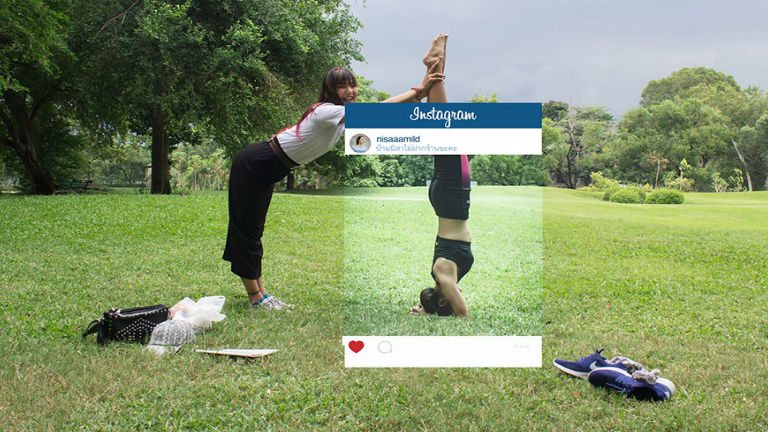статья написана при участии экспертов в вопросе ремонта MacBook — компании “PowerFix”
“Я забыл пароль!!!”, — такая страшная мысль хоть раз приходила в голову владельцев MacBook, если они долго не пользовались своим устройством. Чего точно не стоит делать, так это паниковать. Компания Apple неустанно заботится о своих пользователях, стараясь сделать их жизнь вместе с iphone и ipad максимально приятной и простой, в том числе, в вопросе восстановления данных. Многие владельцы ноутбуков и компьютеров с os windows вам уже завидуют!
Следуйте нашей инструкции по восстановлению пароля.
Сброс пароля с помощью Apple ID
Это идеальный вариант, если при первоначальной настройке своей учетной записи на MacBook вы привязали к ней Apple ID. Проявленная тогда вами внимательность сейчас позволит сбросить пароль всего в несколько кликов.
После того, как вы три раза неправильно ввели пароль, на экране появится надпись, в которой вас спросят, хотите ли вы сбросить пароль, используя свой Apple ID. Вы соглашаетесь и вводите свой адрес электронной почты Apple ID и пароль. Затем вы создаете новый пароль (связку ключей) и можете пользоваться вашим ноутбуком дальше.
К сожалению, если после третьего неверного ввода пароля Mac не предлагает вам его сменить, это означает только одно — ваша учетная запись не связана с вашим Apple ID, поэтому восстанавливать доступ придется другим способом.
Сброс пароля с дополнительной функцией macOS “FileVault”
Второй метод. При первоначальном включении функции FileVault на Mac вам был выдан ключ восстановления, который вы должны были записать. Его спросят после трех неудачных попыток входа в систему. После того, как вы его введете, вы получите доступ к своим драгоценным данным ноутбука.
Сброс пароля через режим восстановления
Чтобы ввести ваш Mac в режим восстановления, выключите его. На выключенном ноутбуке нажмите одновременно и удерживайте клавиши “Command” и “R” на клавиатуре, затем нажмите кнопку питания. Удерживайте “Command” и “R”, пока под логотипом Apple не появится индикатор загрузки. Это и есть режим восстановления.
Нажмите «Утилиты» в строке меню, а затем «Терминал». Появится окно, где можно ввести команду. Введите команду «resetpassword». Нажмите “Enter”.
Закройте окно, и вы увидите инструмент сброса пароля. Чтобы сбросить пароль для своей учетной записи, вы установите новый.
Что делать, если эти инструкции не работают и советы не помогли?
Как восстановить пароль Mac в случае, если информация выше оказалась бесполезной? На этот вопрос ответить очень просто: не тратьте больше время — вам нужно выбрать лучший сервис, где вам всегда готовы помочь решить любые проблемы, связанные с отсутствием возможности войти в ваш ноутбук. Здесь уже мы ничего не будем вам советовать: решение о выборе оставляем за вами.
Пожалуйста, оставляйте комментарии под публикацией на нашем сайте и сообщайте, какие новости вы хотели бы читать! Эксперты портала https://powerfix.by/ готовы написать для вас любую полезную статью!